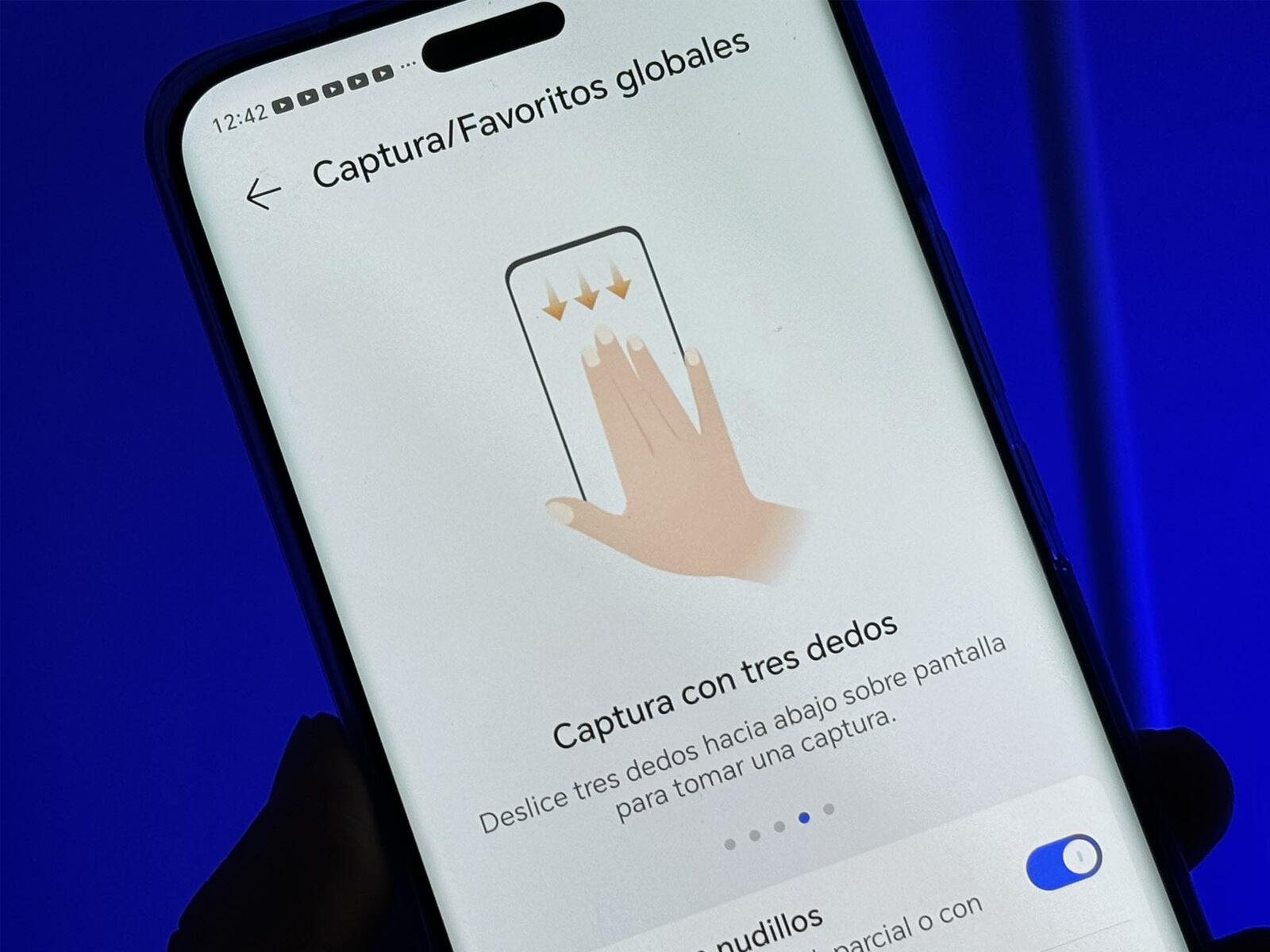¿Alguna vez has intentado este truco? Usualmente, cuando las personas tienden a hacer una captura de pantalla en sus dispositivos móviles, presionan el botón de encendido y apagado junto con el de bajar el volumen. Si bien es un método tradicional, ahora te voy a explicar cómo lograrlo con solo emplear 3 dedos. Lo bueno es que no hay esa necesidad de descargar apps de terceros ni mucho menos incompatibilidad con algún modelo de celular.
Recuerda que para poder habilitar esta herramienta es necesario que cuentes con la última versión de Android en tu terminal, para que así obtengas mayor cantidad de funciones, como la de la remodelada captura de pantalla.
Cómo tomar captura de pantalla con 3 dedos
Activada por defecto
A veces los terminales Android ya tienen esta función activada por defecto. Solo debes probarla. Simplemente, coloca tres dedos sobre la pantalla de tu celular y deslízalas hacia abajo. De esa manera ya habrás tomado un screenshot a tu móvil. El resultado se quedará en tu galería de fotos.
Activar la captura con 3 dedos
- Para ello deberás dirigirte a los Ajustes de tu terminal Android.
- En la barra de búsqueda deberás poner “Capturas de pantalla”.
- Ahora simplemente habilita la pestaña de “Captura de pantalla parcial”.
- En ese instante comprueba si eso ya se activó desplazando tres dedos sobre la pantalla, de arriba a abajo.
- Y listo. Habrás conseguido una nueva forma de hacer screenshot

Captura de pantalla en desplazamiento
Al momento que has hecho una captura de pantalla, en caso sea largo el documento, presiona sobre el botón de “Captura en desplazamiento”. Y en ese instante tu celular empezará a realizar un screenshot de toda una conversación, búsqueda, entre otros. Esto servirá bastante en caso quieras compartir una imagen amplia que te ha llegado a tu smartphone.

Te muestro más trucos que hice en mi celular Android
- Convierte tu smartphone Android en un iPhone con este truco que he probado
- Cómo cuidar tu smartphone Android durante una ola de calor
- Esto ocurre con tu celular Android si presionas el botón “Mobile Hotspot”
- Qué es el huequito que se encuentra en la parte inferior de tu celular Android
- Cómo activar la alerta del SISMATE en tu celular Android y iPhone
- La guía para que tu teléfono Android vuelva a tener sonido